Windows7でOffice2013を使っていた場合、アプリを引き継がずにwindows10にアップグレードすると、インストールしなおす必要があります。
ところがプロダクトキーが書かれたカードの入れ物にあったアドレスからOffce2013が無くて、一筋縄でいかなかったので記録に残したいと思います。
準備
まず、大前提にwindows10でMicrosoftアカウントを取得する必要がありました。
私はローカルアカウントで使用していたため、仕方ないのでMicrosoftアカウントを取得しました。
調べるには、「スタートメニュー」→「設定」→「更新とセキュリティ」に進みます。
ウィンドウ左の中から「Windowsセキュリティ」をクリックし「保護の領域」の項目で「アカウントの保護」を選択します。ここでMicrosoftアカウントの状況がわかります。
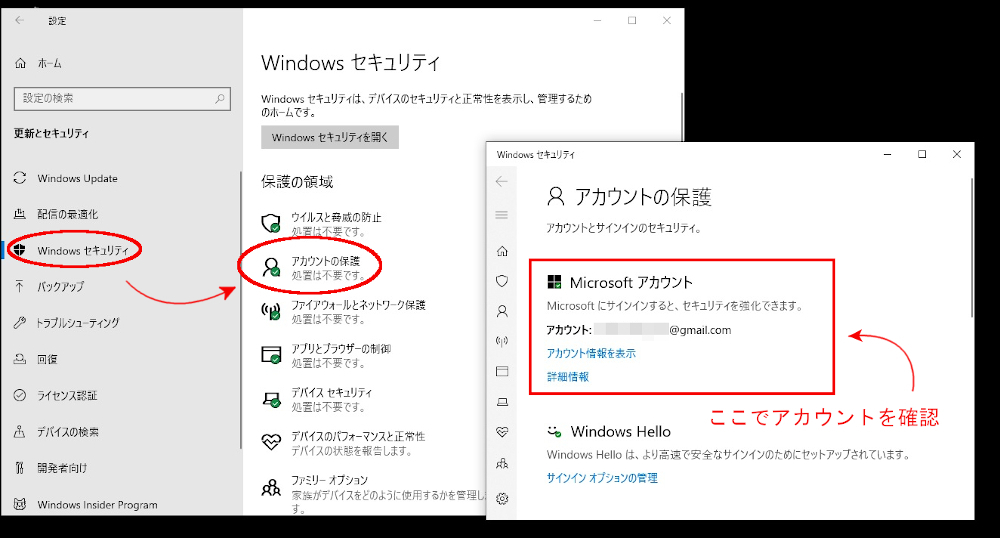
ダウンロード&インストール
まず、下記のアドレスにアクセスします。
すると、下のような画面になります。「①Microsoft アカウントを使ってサインインする」とありますので、サインインします。ここでのサインインは先ほどのMicrosoftアカウントになります。
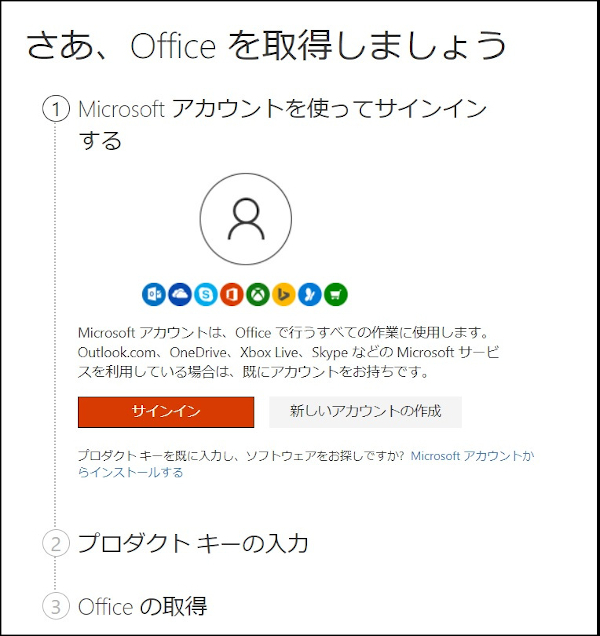
次は「②プロダクトキーの入力」です。
購入時についてきたカードに記載されています。
最後に「③Officeの取得」になります。
あとは、指示に従って進めればインストール完了までできます。
まとめ
今回一番の問題だったのはOfficeを入手するサイトに簡単にたどり着けなかったことでした。
下の参照ページを見つけてやっとサイトを見つけることができました。本当に感謝です。その先はスムーズでした。
参考ページ https://kb.seeck.jp/archives/6970
Office2013の再インストールで困っている人のお役に立てれば幸いです。




